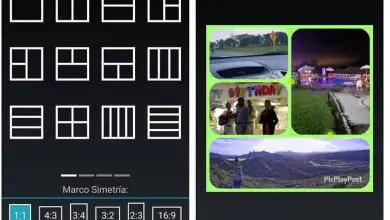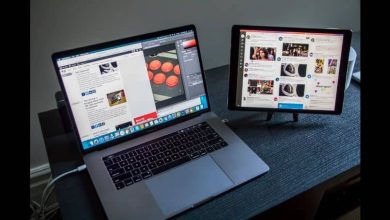Come cambiare icona e nome delle app per iPhone senza jailbreak

Parliamo ancora un po’ di iCustom. Questa è un’applicazione iOS gratuita che ti consente di cambiare le icone delle applicazioni per le icone personalizzate in modo rapido e semplice. Di seguito spiegheremo passo passo come farlo. È necessario disporre di determinate app per modificare l’icona dell’app.
Passaggi per modificare l’icona di un’applicazione utilizzando iCustom
Prima di spiegarti come fare, vogliamo darti un consiglio: scarica prima l’icona che vuoi inserire nelle applicazioni, in modo che quando arriverà il momento di cambiarla, le immagini saranno già sulla tua bobina.
Passo 1
Entra in Safari e posiziona il link iCustom nel motore di ricerca, dopo essere entrato nella pagina principale, apparirà un pulsante chiamato «Star Now», devi premerlo.
Passo 2
Se scorri verso il basso sarai in grado di raggiungere un’opzione per scegliere il tipo di applicazione, questo è un filtro in modo che nel passaggio successivo tu possa facilmente raggiungere l’applicazione in cui vuoi cambiare l’icona e puoi scegliere tra le applicazioni scaricate e applicazioni native.
Passaggio 3
Dopo aver scelto il tipo di applicazione, nell’opzione situata di seguito, è necessario scegliere l’applicazione specifica che si desidera personalizzare.
Passaggio 4
In questo passaggio devi scegliere l’immagine o la fotografia che verrà posizionata come icona. Può essere ricercato tramite un URL o tramite la sua bobina, quindi premi l’opzione «Seleziona file» e poi «Seleziona esistente» per scegliere l’icona dalla tua bobina.
Passaggio 5
Dopo che l’immagine è stata scelta, se scorri un po’ verso il basso troverai il pulsante «Let’s Go», devi premerlo.
Passaggio 6
Ora verrà caricata una casella nella parte superiore dello schermo, al termine del caricamento premere il pulsante «Apri PopUp», una nuova pagina si aprirà automaticamente in Safari.
Passaggio 7
La pagina di Safari ti indirizzerà all’applicazione che hai scelto, tocca il pulsante in basso e proprio al centro dello schermo per aggiungere questa pagina alla home.
Passaggio 8
Ora devi solo dare un nome all’icona e premere il pulsante «Aggiungi» e il gioco è fatto. Quando si preme l’icona appena creata, l’applicazione si aprirà con la sua nuova icona.
Passaggi per rinominare le app su iPhone
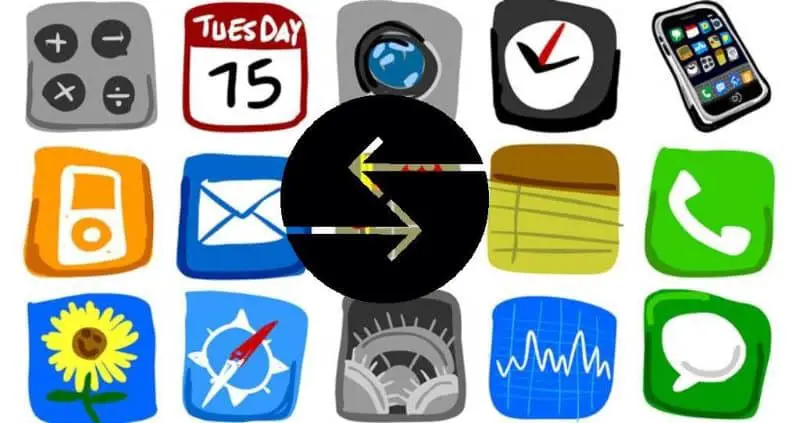
Purtroppo non è possibile farlo se il tuo iPhone non ha Cydia e per avere Cydia è necessario fare un Jailbreak. Nel caso in cui il tuo cellulare sia stato rootato, ti lasceremo i passaggi per farlo.
Ti consigliamo di non eseguire il root se non sei sicuro di come farlo poiché potresti perdere completamente il tuo telefono cellulare, quindi ti consigliamo di chiedere aiuto o portarlo da un tecnico che ne ha maggiori conoscenze.
Passo 1
Apri Cydia o il programma di installazione che hai scaricato sul tuo cellulare. Quindi apri la sezione «Utilità» e installa l’applicazione chiamata «Rinomina».
Passo 2
All’apertura dell’applicazione, individuare l’App che si desidera rinominare e premere su, apparirà una finestra in cui dovrà essere inserito il nuovo nome dell’applicazione.
Passaggio 3
Dopo aver cambiato il nome, premere l’opzione «Rinomina» e quindi all’uscita dall’applicazione, il nome dell’App sarà stato modificato.
Sebbene le opzioni di personalizzazione siano limitate, grazie ad applicazioni come quelle sopra menzionate, è possibile rendere i nostri iPhone un po’ più originali.